(2)採番ルールの登録
申請番号の採番ルールを登録します。
固定リテラル、年月などを元に番号を構成できます。また、採番のタイミングや番号振りなおしのタイミングなどを指定できます。
作成した採番ルールは、申請様式に対して割り当てます。同じ採番ルールを使用する申請様式で連番の管理が行われます。
なお、標準採番ルールとして、申請時に会社別に連番を採番する採番ルールが予め登録されています。
|
採番ルールの設定によっては、申請番号が重複する可能性があります。また、申請番号が付番されない場合があります。採番ルールを作成する場合は、これらを考慮のうえ、作成してください。なお、採番された申請番号は変更できません。 |
採番ルールを登録する
-
申請様式一覧画面の
 をクリックします。
をクリックします。 -
採番ルール一覧画面が表示されます。
 をクリックします。
をクリックします。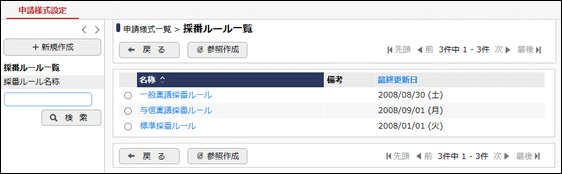
-
採番ルール編集(基本定義)画面に、以下の項目を指定します。
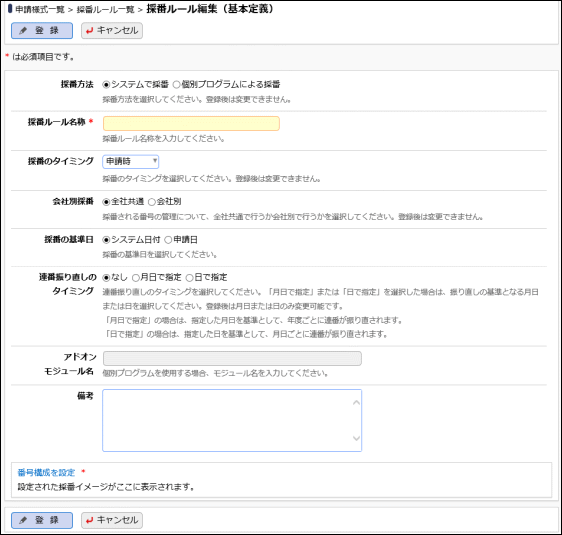
項目名 説明 採番方法
採番方法を選択します。登録後は変更できません。
アドオン開発した採番ルールを使用する場合は、"個別プログラムによる採番" を選択します。
通常は、"システムで採番" を選択してください。採番ルール名称 *
採番ルールの名称を入力します。
採番タイミング
採番のタイミングを選択します。登録後は変更できません。
"申請時"
:
申請者が申請したタイミングで採番されます。
また、汎用申請のCSV取込みで申請状態が ”保留” のデータを取込みした場合は、取込んだタイミング(決裁状況が ”保留” の申請が登録されたタイミング)で採番されます。"決裁時"
:
決裁または回覧完了時に採番されます。否認・差戻し・取下げなどでは採番されません。
"受付完了時"
:
審議権限 "受付" の社員が受付完了したときに採番されます。"受付完了時" を使用する場合は、必ずルート内に受付権限の社員を追加してください。
”決裁時”、”受付完了時” の場合、ルート種別が ”回覧・同報のみ” の申請様式には使用できません。
会社別採番
複数会社運用時に、全社共通で採番するか、会社ごとに採番するかを指定します。
なお、採番方法に "個別プログラムによる採番" を選択した場合は指定できません。採番の基準日
採番の基準日を指定します。
"システム日付"
:
「採番タイミング」に従って実際に採番される日を基準とします。
"申請日"
:
申請時に画面上に入力した申請日を基準とします。
なお、採番方法に "個別プログラムによる採番" を選択した場合は指定できません。
連番振り直しの
タイミング連番を振り直す(1から始める)タイミングを指定します。
"なし"
:
連番の振りなおしは行いません。
"月日で指定"
:
1年ごとに振り直す場合に選択します。選択すると、月日の選択欄が表示されます。振り直しを行う開始月日を指定します。
"日で指定"
:
ひと月ごとに振り直す場合に選択します。選択すると日の選択欄が表示されます。振り直しを行う開始日を指定します。
なお、採番方法に "個別プログラムによる採番" を選択した場合は指定できません。
"月日で指定"、"日で指定" で登録済みの採番ルールを編集する場合、振り直しを行う開始月日、または開始日を変更しても、年ごと、または月ごとの連番は1に戻りません。年ごと、または月ごとに採番済みの連番+1から採番されます。
アドオンモジュール
採番方法に "個別プログラムによる採番" を選択した場合に指定します。アドオン開発した個別プログラムのモジュール名を入力します。
備考
管理者用のメモ欄です。入力内容が採番ルール一覧画面に表示されます。
-
 をクリックします。
をクリックします。採番方法に "個別プログラムによる採番" を選択した場合は、当設定は行いません。
 をクリックし、採番ルールを登録してください。
をクリックし、採番ルールを登録してください。 -
採番ルール編集(番号構成設定)画面にて、番号文字列の構成を設定します。
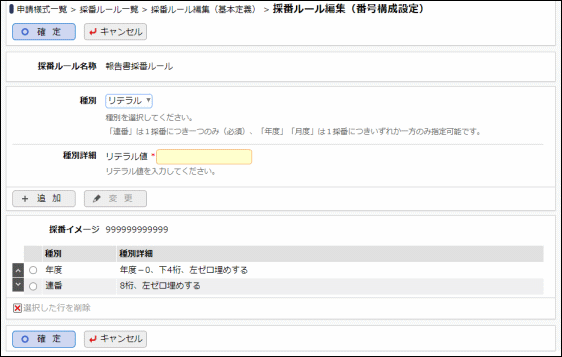
番号の文字列は、リテラル(固定文字列)や連番、年月などを組み合わせて構成します。現在の設定の場合のイメージが、採番イメージ欄に表示されます。
■番号構成の留意点-
連番は必ず一つ含める必要があります。
-
種別の "年度"、"月度" はどちらか片方のみ利用できます。
-
採番された文字列は全部で20桁以内である必要があります。
■種別:リテラルの場合固定文字列を使用する場合に選択、種別に "リテラル" を選択します。なお、同じ申請様式で会社ごとにリテラルを変えることはできません。

項目名 説明 リテラル *
表示する文字列を入力します。
■種別:連番の場合連番は必ず一つ構成の中に含めてください。
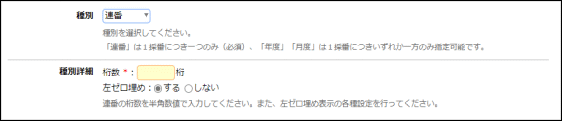
項目名 説明 桁数 *
連番を何桁使用するかを指定します。
左ゼロ埋め
指定の桁数まで左ゼロ埋めをするかどうかを指定します。
■種別:年度の場合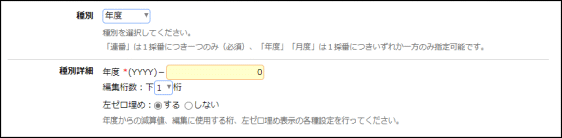
項目名 説明 年度 *
年から減算する場合の数値を指定します。
編集桁数
年YYYYの内、下何桁分使用するかを指定します。
左ゼロ埋め
指定の桁数まで左ゼロ埋めをするかどうかを指定します。
■種別:月度の場合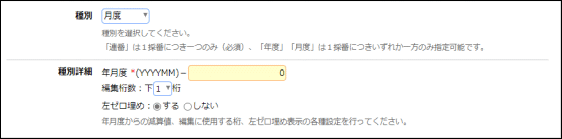
項目名 説明 年月度 *
年月から減算する場合の数値を指定します。
編集桁数
年月YYYYMMの内、下何桁分使用するかを指定します。
左ゼロ埋め
指定の桁数まで左ゼロ埋めをするかどうかを指定します。
-
-
 をクリックします。一覧の一番下に追加されます。
をクリックします。一覧の一番下に追加されます。-
変更する場合は、一覧から対象項目のラジオボタンをクリックします。クリックすると、入力域に内容が表示されます。内容を変更後、
 をクリックします。
をクリックします。 -
削除する場合は、一覧から対象項目のラジオボタンをクリックし、
 をクリックします。
をクリックします。 -
一覧にて表示順の変更が可能です。表示順の変更については、ユーザーズマニュアル 基本編「共通操作」の「表示順の変更」を参照してください。
-
-
5~6を繰り返し番号の構成を作成します。完了したら、
 をクリックします。
をクリックします。 -
採番ルール編集(基本定義)画面に戻ります。
 をクリックします。
をクリックします。
|
採番ルールを編集、削除する場合は、採番ルール一覧から、対象の採番ルール名をクリックし、採番ルール編集(番号構成設定)画面を開きます。採番ルール編集(番号構成設定)画面にて変更、削除を行います。 |
採番ルールを参照作成する
作成済みの採番ルールを利用して、新しい採番ルールを作成できます。
-
申請様式一覧画面の
 をクリックします。
をクリックします。 -
採番ルール一覧画面が表示されます。参照元の採番ルールを選択し、
 をクリックします。
をクリックします。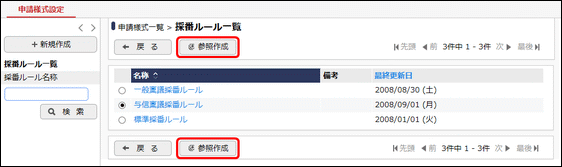
-
採番ルール編集(基本定義)画面が表示されます。
以降の操作は、採番ルールを登録する手順と同様です。
|
画面起動時、採番ルール名称には、参照元の採番ルール名称の先頭に “コピー” の文字列が自動的に編集された状態で表示されます。 |